Tabelle di dati
Una tabella di dati variabili | Due tabelle di dati variabili
Invece di creare scenari diversi, è possibile creare una tabella di dati per provare rapidamente valori diversi per le formule. È possibile creare una tabella di dati a una variabile o una tabella di dati a due variabili.
Si supponga di possedere un negozio di libri e di avere 100 libri in deposito. Vendi una certa % per il prezzo più alto di 5 50 e una certa % per il prezzo più basso di $20. Se vendi il 60% al prezzo più alto, la cella D10 di seguito calcola un profitto totale di 60 * $50 + 40 * $20 = $3800.,
Una tabella di dati variabili
Per creare una tabella di dati variabili, eseguire le seguenti operazioni.
1. Selezionare la cella B12 e digitare = D10 (fare riferimento alla cella profitto totale).
2. Digitare le diverse percentuali nella colonna A.
3. Selezionare l’intervallo A12: B17.
Calcoleremo il profitto totale se vendi 60% per il prezzo più alto, 70% per il prezzo più alto, ecc.

4. Nella scheda Dati, nel gruppo Previsioni, fare clic su Analisi what-If.

5. Fare clic su Tabella dati.,
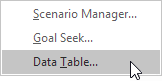
6. Fare clic nella casella “Cella di input colonna” (le percentuali sono in una colonna) e selezionare la cella C4.
Selezioniamo la cella C4 perché le percentuali si riferiscono alla cella C4 (%venduto per il prezzo più alto). Insieme alla formula nella cella B12, Excel ora sa che dovrebbe sostituire la cella C4 con il 60% per calcolare il profitto totale, sostituire la cella C4 con il 70% per calcolare il profitto totale, ecc.
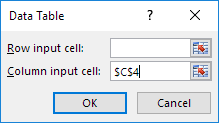
Nota: questa è una tabella di dati di una variabile, quindi lasciamo vuota la cella di input della riga.
7. Fare clic su OK.
Risultato.,
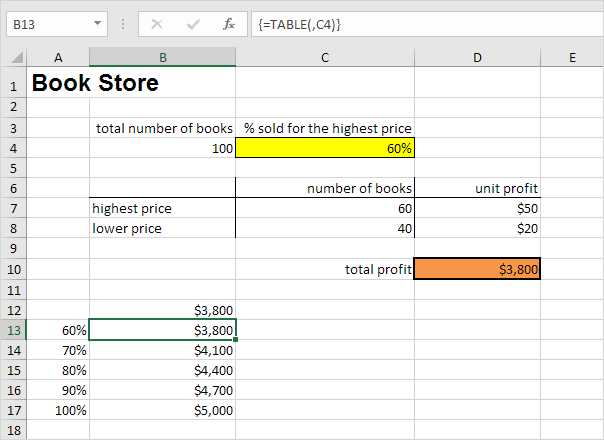
Conclusione: se vendi il 60% per il prezzo più alto, ottieni un profitto totale di $3800, se vendi il 70% per il prezzo più alto, ottieni un profitto totale di $4100, ecc.
Nota: la barra della formula indica che le celle contengono una formula di matrice. Pertanto, non è possibile eliminare un singolo risultato. Per eliminare i risultati, selezionare l’intervallo B13: B17 e premere Elimina.
Tabella di dati a due variabili
Per creare una tabella di dati a due variabili, eseguire le seguenti operazioni.
1. Selezionare la cella A12 e digitare = D10 (fare riferimento alla cella profitto totale).
2., Digitare i diversi profitti dell’unità (prezzo più alto) nella riga 12.
3. Digitare le diverse percentuali nella colonna A.
4. Selezionare l’intervallo A12: D17.
Calcoleremo il profitto totale per le diverse combinazioni di “profitto unitario (prezzo più alto)” e “% venduto per il prezzo più alto”.
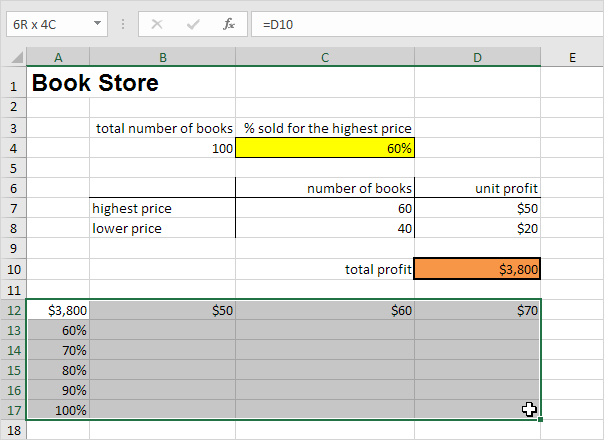
5. Nella scheda Dati, nel gruppo Previsioni, fare clic su Analisi what-If.

6. Fare clic su Tabella dati.
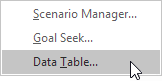
7., Fare clic nella casella” Cella di input riga ” (i profitti dell’unità sono in una riga) e selezionare la cella D7.
8. Fare clic nella casella “Cella di input colonna” (le percentuali sono in una colonna) e selezionare la cella C4.
Selezioniamo la cella D7 perché i profitti dell’unità si riferiscono alla cella D7. Selezioniamo la cella C4 perché le percentuali si riferiscono alla cella C4. Insieme alla formula nella cella A12, Excel ora sa che dovrebbe sostituire la cella D7 con $50 e la cella C4 con 60% per calcolare il profitto totale, sostituire la cella D7 con 5 50 e la cella C4 con 70% per calcolare il profitto totale, ecc.
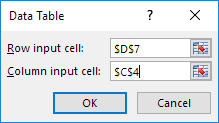
9. Fare clic su OK.,
Risultato.
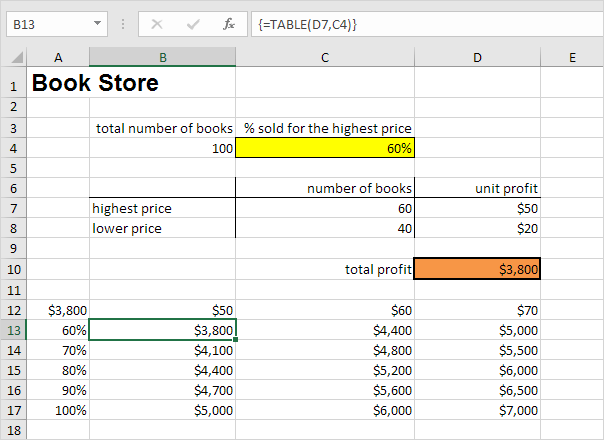
Conclusione: se vendi il 60% per il prezzo più alto, con un profitto unitario di $50, ottieni un profitto totale di $3800, se vendi l ‘ 80% per il prezzo più alto, con un profitto unitario di $60, ottieni un profitto totale di $5200, ecc.
Nota: la barra della formula indica che le celle contengono una formula di matrice. Pertanto, non è possibile eliminare un singolo risultato. Per eliminare i risultati, selezionare l’intervallo B13: D17 e premere Elimina.